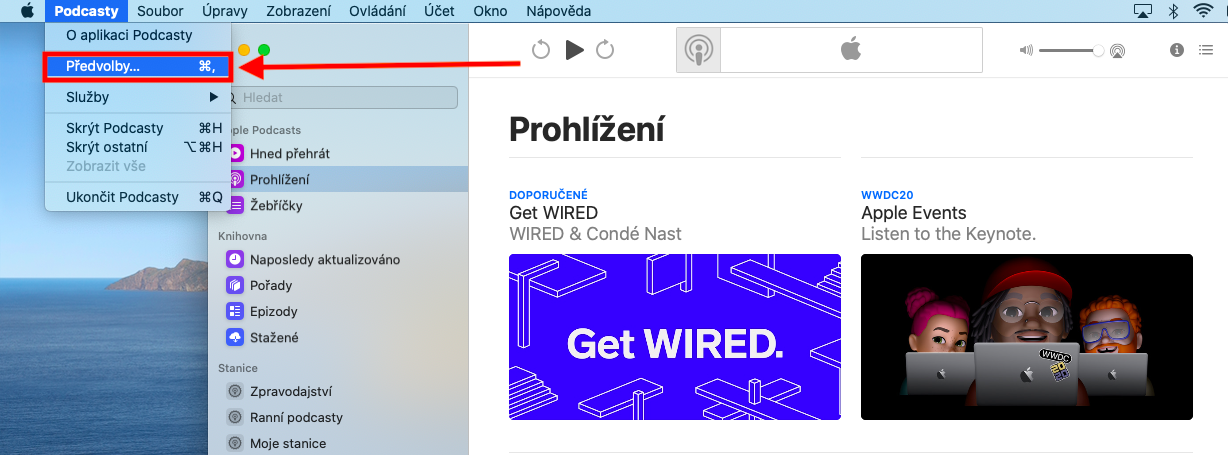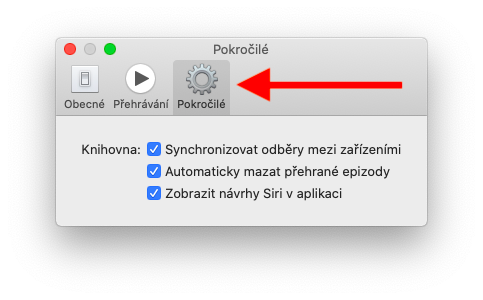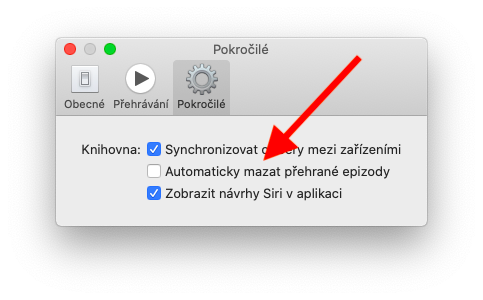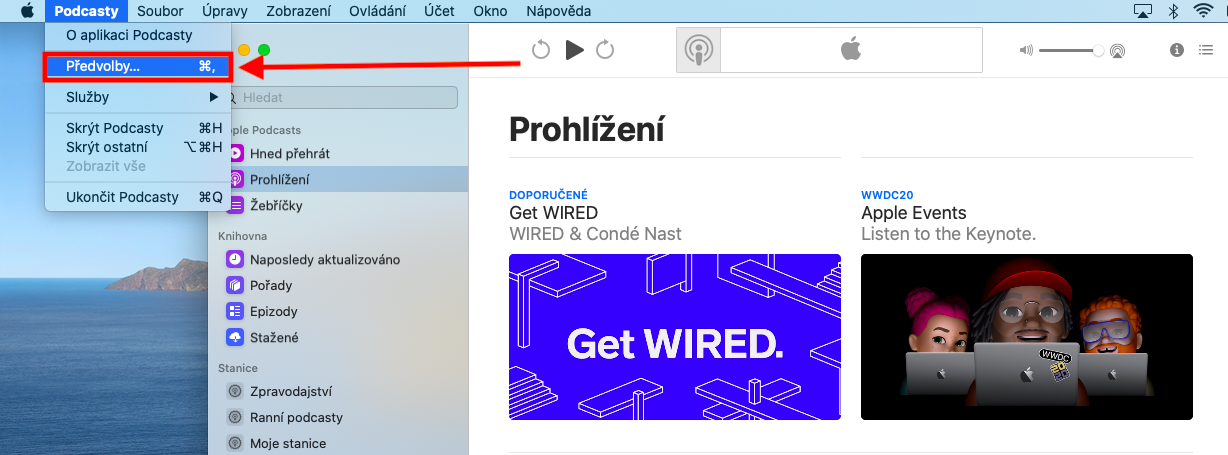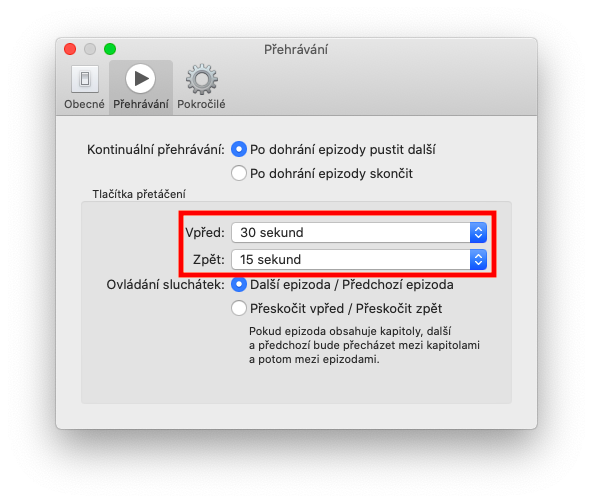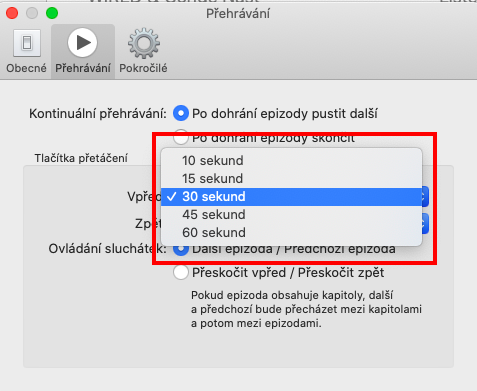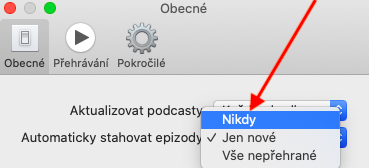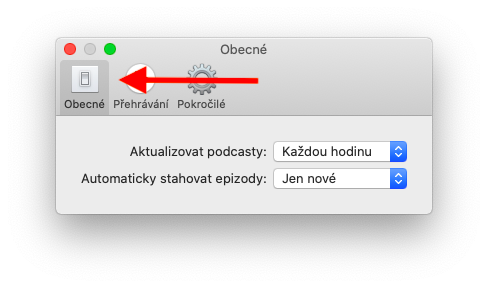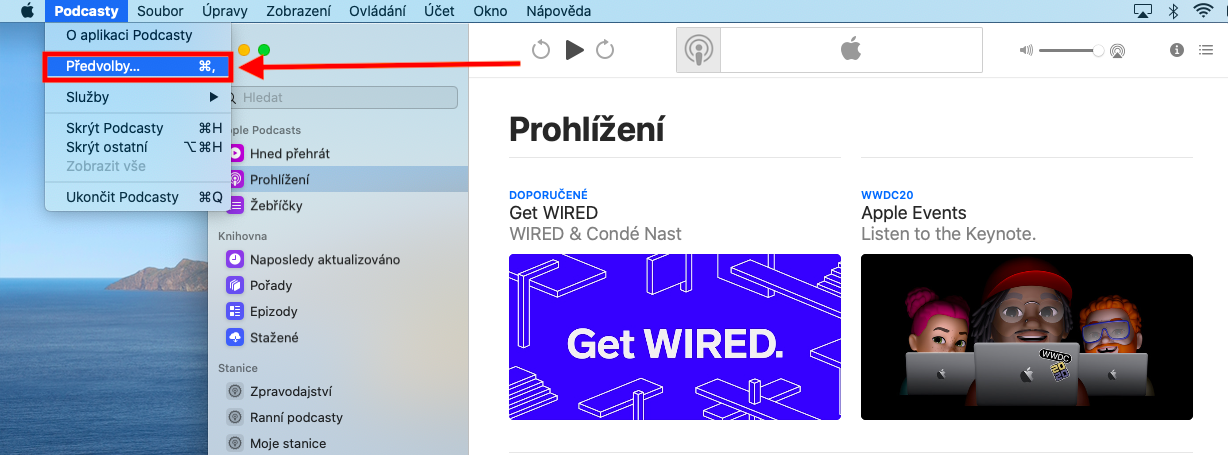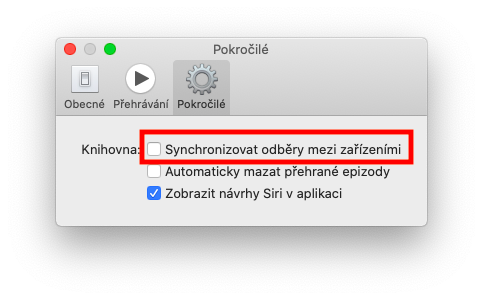少し前に、Apple は macOS オペレーティング システムに音楽、テレビ、ポッドキャスト アプリケーションを厳密に分離することを導入しました。今日の記事では、Mac で Podcast をさらに使いやすくするためのヒントをいくつか紹介します。
かもしれない 興味がありますか

再生済みエピソードの自動削除の無効化
Podcasts アプリは、Mac 上のストレージ容量を継続的に節約する優れた機能を提供します。この機能はエピソードを自動的に削除するため、エピソードをスクロールして手動で削除する必要がなくなります。ただし、再生したエピソードに戻りたい人や、何らかの理由で自動削除が適さない人もいます。再生されたエピソードの自動削除を無効にするにはどうすればよいですか? Podcasts を起動し、Mac の上部にあるツールバーで [Podcasts] -> [Preferences] をクリックします。表示されるメニューで、上部の「詳細」タブをクリックし、エピソードを自動的に削除するオプションを無効にします。
再生中のスキップの長さを変更する
Mac のポッドキャストでは、各エピソードの再生中に一定の時間をスキップしたり、戻ったりするオプションが常に提供されます。このオプションのデフォルト設定が気に入らない場合は、簡単に変更できます。 Mac 画面の上部にあるツールバーで、「Podcasts」->「Preferences」をクリックします。 「環境設定」メニューで「再生」タブをクリックし、表示されるメニューで前後にスキップする秒数を選択します。
エピソードの自動ダウンロードを無効にする
この記事の最初の段落では、ダウンロードしたエピソードの自動削除を無効にするオプションについて説明しましたが、ここでは、エピソードの自動ダウンロードを無効にする方法を詳しく見ていきます。もう一度、Mac 画面上部のツールバーにある Podcasts メニューからアクセスできる環境設定を操作します。今回は、[全般] タブをクリックし、ドロップダウン メニューの [エピソードを自動的にダウンロードする] セクションで [その他] を選択します。
デバイス間の同期の非アクティブ化
ネイティブ Apple Podcasts はクロスプラットフォーム アプリですが、誰もが自分のポッドキャストがすべての Apple デバイス間で同期されることを望んでいるわけではありません。何らかの理由でポッドキャストの自動同期を気にしない場合は、Mac の上部にあるツールバーで [ポッドキャスト] -> [環境設定] をクリックします。 [設定] メニューで、[詳細] タブをクリックして、[デバイス間でサブスクリプションを同期する] オプションを無効にします。